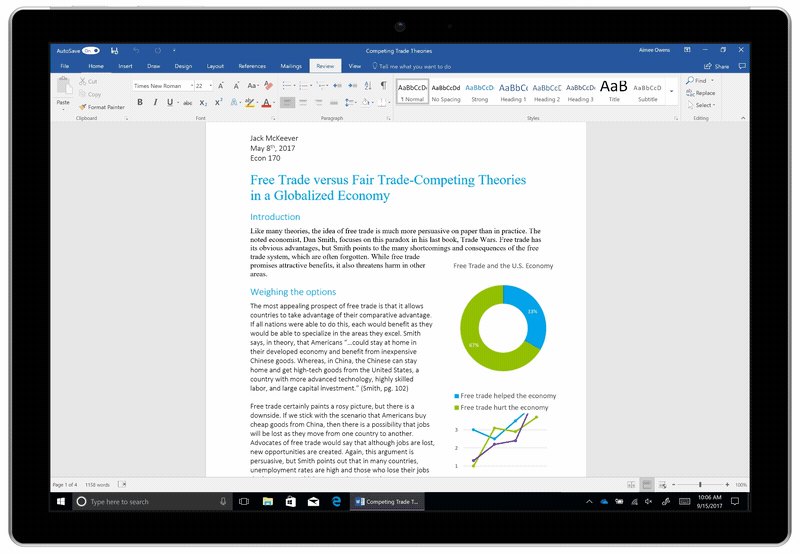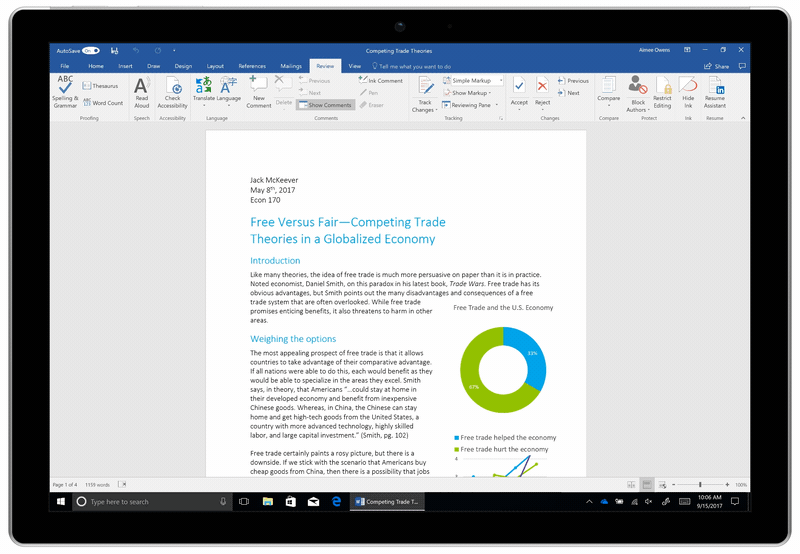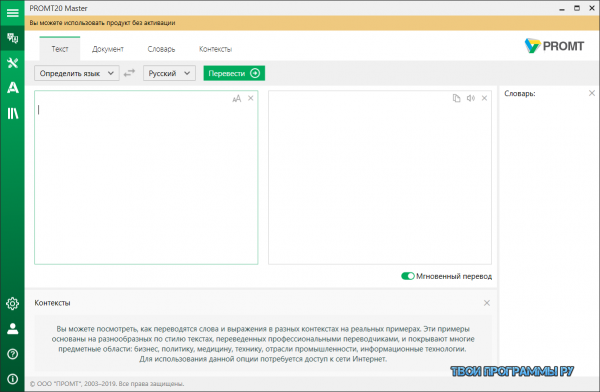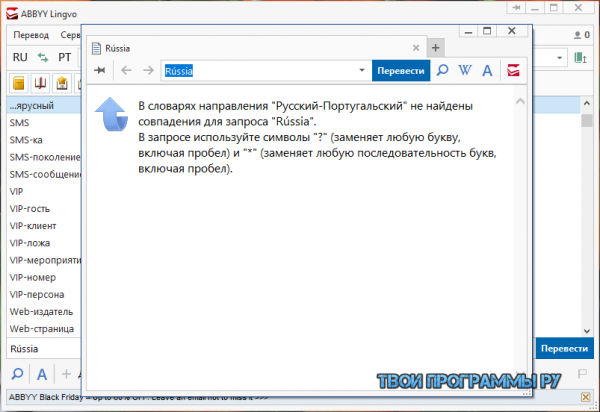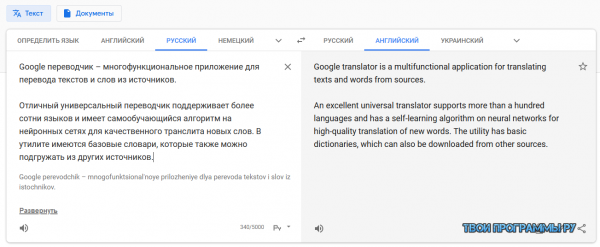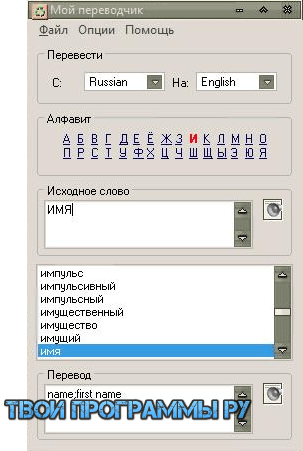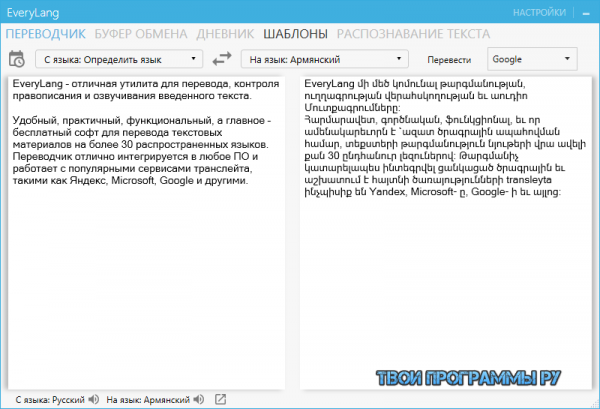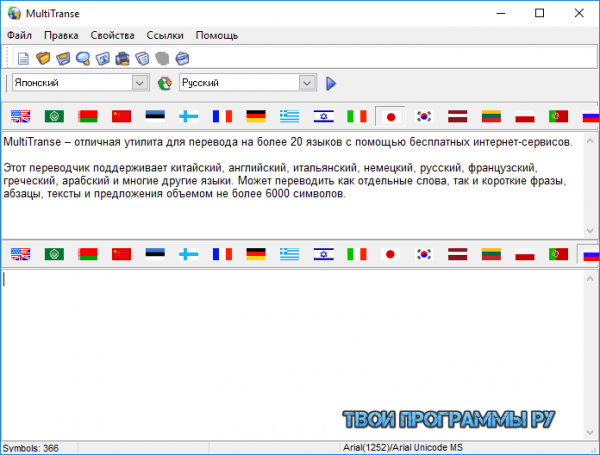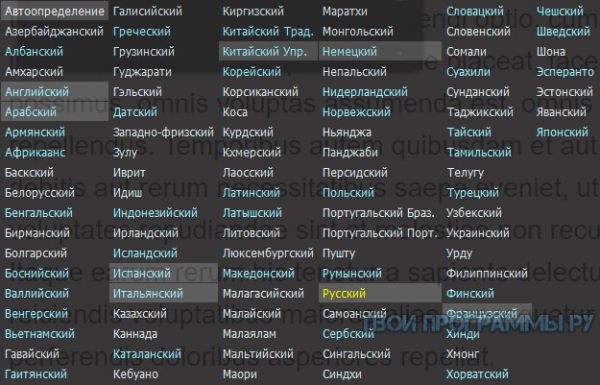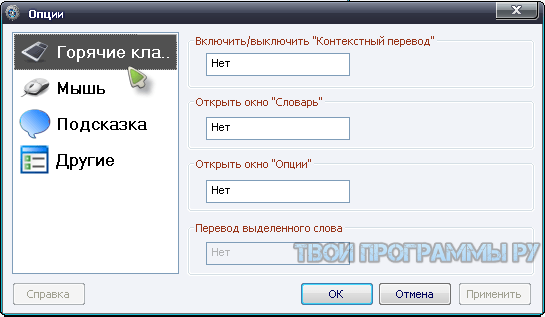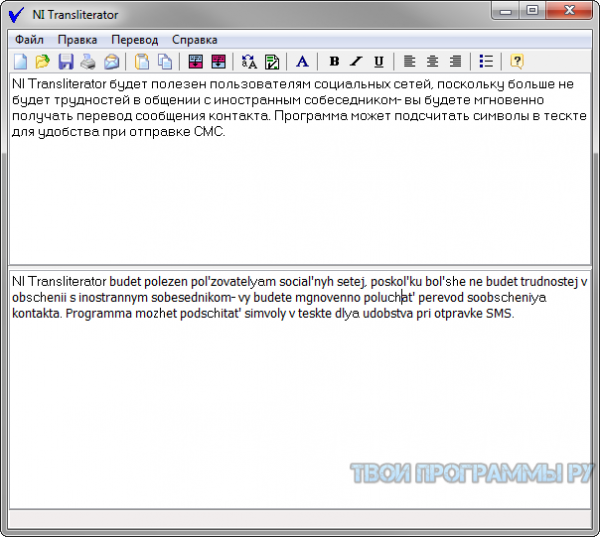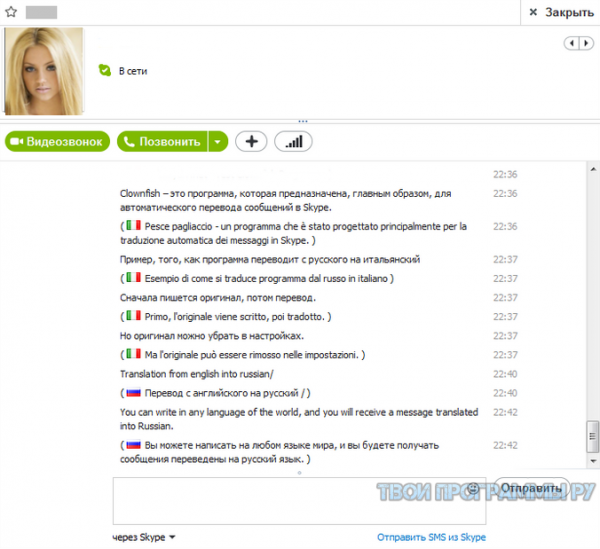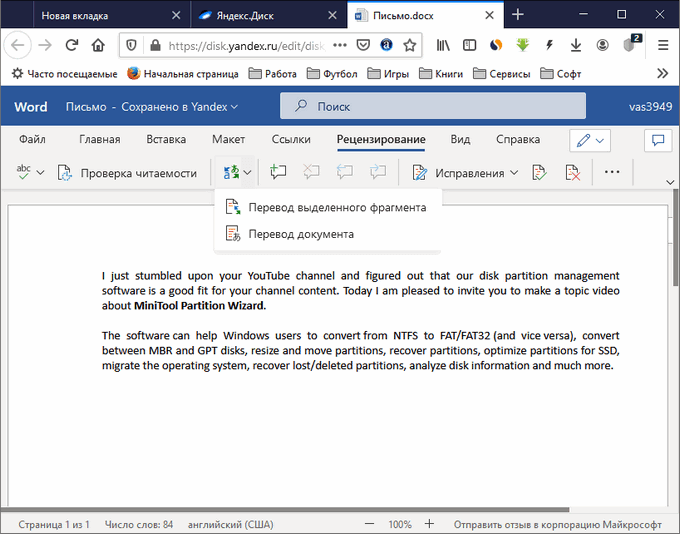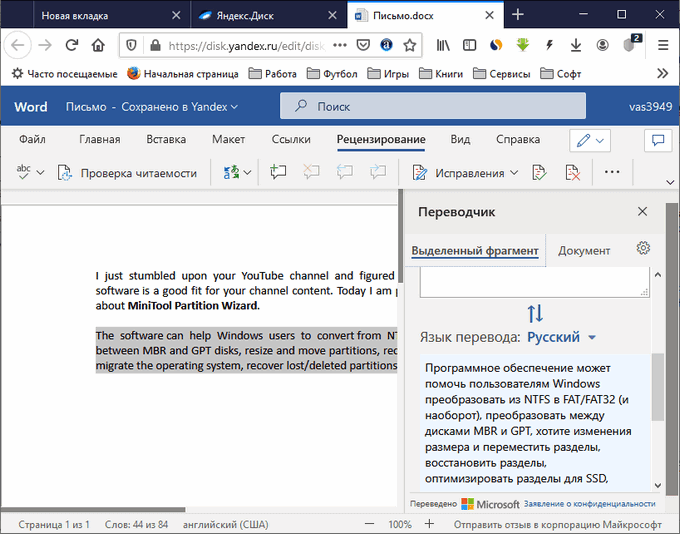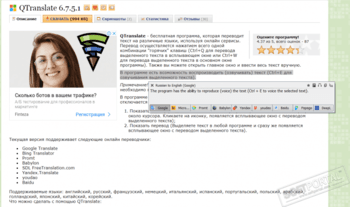Microsoft Office 365 Подписчики могут переводить документы Word в любой из наших Поддерживаемые языки с помощью Word Translator— интеллектуального сервиса, доступного через облако. Независимо от того, хотите ли вы перевести подборку слов в документе или перевести весь документ, Word Translator упрощает перевод текста с помощью этой встроенной функции Office 365. Вы также можете наслаждаться душевным спокойствием, зная, что Переводчик переводит через защищенное соединение SSL.
Продукты Microsoft Office предлагают перевод с помощью сервиса переводчиков с использованием ИИ. Узнайте больше о переводчике Текст И Речи Перевод.
Как это работает
Узнайте, как перевести в O365 ниже. Если вы используете Office для ПК, пожалуйста, просмотрите этот как видео.
Перевести выбранный текст: Выберите слова и фразы для перевода, и просто щелкните правой кнопкой мыши, чтобы увидеть ваш перевод в области переводчика.
Перевести целые документы: Создайте переведенную копию документов со ссылками без изменений, щелкнув вкладку «Обзор» и кнопку «перевести».
Слово онлайн
Microsoft Word Online позволяет считывать и редактировать документы Word и PDF, хранящиеся в облаке Майкрософт: onedrive, onedrive для бизнеса или SharePoint Online. Доступ к этим документам можно получить в любое время и в любом месте на всех подключенных к Интернету устройствах. С помощью Надстройка для переводчика для Word, можно перевести выделенный текст в любой из Microsoft Translator Поддерживаемые языки через безопасное соединение SSL.
Подробнее
- Пример приложения «Переводчик документов»
- Переводчик в Microsoft Office
- Конфиденциальность переводчика в продуктах Microsoft Office
- Перевод текста
- Что такое машинный перевод?
- Поддерживаемые языки переводчика
- Часто задаваемые вопросы переводчика
В данной статье показаны действия, с помощью которых можно перевести документ Word с различных языков на нужный вам язык встроенными средствами программы Microsoft Word.
Если вы работаете с разными языками, но ваши языковые навыки не слишком сильны, то можно использовать быстрый инструмент перевода. В программе Microsoft Word встроен мощный переводчик, поддерживающий множество языков, но для работы этой функции нужно постоянное интернет соединение, так как перевод содержимого документа на другой язык происходит с помощью веб-службы «Переводчик Майкрософт»
Эта инструкция написана с учетом последней версии Word. Для более старых версий Word инструкции и шаги могут незначительно отличаться, но при этом у вас также есть возможность переводить разделы текста, а также целые документы Word аналогичным образом.
Содержание
- Как выбрать язык для перевода
- Как перевести документ
- Как перевести выделенный текст
- Как использовать мини-переводчик
Как выбрать язык для перевода
Чтобы выбрать с какого языка и на какой сделать перевод, откройте документ Word и перейдите на вкладку Рецензирование, в группе «Язык» нажмите кнопку Перевод и в открывшемся выпадающем списке выберите Выбрать язык для перевода…
Затем в окне «Параметры языка перевода», в выпадающих списках выберите необходимые языки для перевода документа (например с английского на русский). При необходимости выберите язык для мини-переводчика. После того как сделаете выбор, нажмите кнопку OK.
Как перевести документ
Чтобы перевести весь документ, откройте документ Word который необходимо перевести и перейдите на вкладку Рецензирование, в группе «Язык» нажмите кнопку Перевод и в открывшемся выпадающем списке выберите Перевести документ.
После этого откроется окно в котором запрашивается разрешение на отправку вашего документа на сторонний сервер, согласитесь с этим нажав кнопку Да.
Каждый раз, когда вы будете делать перевод, Word будет запрашивать разрешение на отправку вашего документа на сторонний сервер, но чтобы это сообщение больше не отображалось, установите флажок опции Больше не показывать
После этого будет переведён весь документ и перевод текста будет открыт на отдельной странице вашего браузера который используется как браузер по умолчанию.
Как перевести выделенный текст
Чтобы перевести выделенный текст, предварительно выделите часть текста, затем на вкладке Рецензирование, в группе «Язык» нажмите кнопку Перевод и в открывшемся выпадающем списке выберите Перевести выделенный текст
После этого в правой части окна появится боковая панель с переводом текста.
Вы можете использовать боковую панель для работы с переводчиком непосредственно из документа Word. Но с большими объёмами текста (больше одного абзаца), работать с ней не совсем удобно.
Как использовать мини-переводчик
Чтобы использовать мини-переводчик, откройте документ Word и перейдите на вкладку Рецензирование, в группе «Язык» нажмите кнопку Перевод и в открывшемся выпадающем списке выберите Мини-переводчик
Если включена функция мини-переводчика, то при наведении курсора на любое слово, будет появляться прозрачная панель с переводом (прозрачной она сделана для того, чтобы не отвлекать от работы, когда перевод не требуется), при наведении указателя мыши на панель, она перестанет быть прозрачной.
Используя рассмотренные выше действия, можно перевести документ Word с различных языков на нужный вам язык с помощью встроенного переводчика.
Сегодня мы рассмотрим лучшие программы переводчики для Windows, способные быстро и грамотно перевести незнакомые слова, тексты и материалы с помощью встроенных тематических словарей или онлайн-сервисов перевода.
С помощью нашей подборки вы сможете скачать переводчик на компьютер бесплатно и оценить функциональные возможности, отличительные особенности, дополнительные опции, удобные настройки и преимущества помощника.
Программы переводчики бесплатные рейтинг
Программы |
Русский язык |
Лицензия |
Удобство |
Рейтинг |
Нагрузка ПК
|
Офлайн-режим |
| PROMT | Да | Пробная | 10 | 10 | Низкая | Да |
| ABBYY Lingvo | Да | Пробная | 10 | 10 | Низкая | Да |
| Google переводчик | Да | Бесплатная | 10 | 10 | Низкая | Нет |
| Мой переводчик | Да | Бесплатная | 9 | 8 | Низкая | Нет |
| EveryLang | Да | Пробная | 9 | 8 | Средняя | Нет |
| MultiTranse | Да | Пробная | 8 | 7 | Средняя | Да |
| Dicter | Да | Бесплатная | 8 | 8 | Средняя | Нет |
| NeoDic | Да | Бесплатная | 8 | 7 | Низкая | Да |
| NI Transliterator | Да | Бесплатная | 7 | 8 | Низкая | Да |
| Clownfish for Skype | Да | Бесплатная | 6 | 9 | Средняя | Нет |
PROMT скачать
Является качественным переводчиком с большим числом многоязычных тематических словарей и легко работает со сложными текстами в оффлайн-режиме. Софт определяет языковые обороты и словосочетания, отдельные слова и целые тексты, выводит наиболее похожий с оригиналом перевод, может «подгружать» дополнения и официальные словари. Доступен также перевод терминов неправильного толкования, ПДФ-документов, страниц веб-сайтов, вордовских материалов без замены орфографии и синтаксиса. ПРОМТ легко заменит сервис машинного перевода или онлайн-переводчик, выполнит высокоточное преобразование и интегрируется в ПО, мессенджеры, редакторы и т.д. Единственным недостатком является 30-дневный период работы бесплатной версии.
ABBYY Lingvo скачать
Утилита поддерживает более 19 языков перевода, имеет десятки общелексических, тематических и грамматических словарей, определяет синонимы и антонимы слова, значения идиом и его устойчивые выражения. Пользователь может прослушать правильное произношение носителем выбранных слов, уточнить значение и написание. В софте также есть отдельный инструмент АББИ Тутор для заучивания и запоминания слов, сленговые и фразеологические словари, словари для преобразования предметных и узконаправленных терминов, поисковик, разговорник. АББИ Лингво наведением курсора переводит слова на картинках, в текстах, письмах, субтитрах, пдф-файлах и т.д. Минусом проги является активация пробного периода лишь на 15 дней.
Google переводчик скачать
Всеми известный универсальный переводчик для работы со словами и текстом из источников. Отличается от аналогов наличием самообучающегося алгоритма на нейронных сетях, качественно определяющего и преобразовывающего новые слова. Гугл переводчик работает с сотнями языков, имеет подгружаемые из разных источников словари, распознает произносимую речь, выводит альтернативный перевод слов и словосочетаний, «транслейтит» сайт, почту, сообщения мессенджеров, DOC, ПДФ, выделенные фрагменты и т.д. Доступен также голосовой переводчик, ручной набор текста, сохранение переводов и просмотр их истории. Утилита универсальна и доступна как ПО, клиент, плагин, онлайн-версия, портативный софт.
Мой переводчик скачать
Удобная и простая программа для быстрого транслейта введенных слов. Немного уступает своим аналогам по функционалу, но, тем не менее, может легко перевести необходимые слова и словосочетания с разных языков. В софте есть больше десятка словарей с огромной базой слов, опция добавления новых словарей и слов, ручные настройки, горячие клавиши для преобразования содержимого буфера обмена, навигация через гиперссылки и вывод однокоренных слов при переводе. Утилита имеет простейшее меню и понятное руководство.
EveryLang скачать
Качественный функциональный переводчик, легко интегрируемый в любую программу и сервис. Работает с более 30 языками, контролирует правописание и проверяет орфографию, озвучивает введенный текст, сохраняет историю и конвертирует тексты. Пользователь может легко переключать раскладку, добавлять шаблоны текста, переводить материалы в браузере, офисную и pdf-документацию. Доступно также выделение текста кавычками, поиск фрагментов, вычисление выражений, многоязычная озвучка текста, распознавание из картинки и выделенного фрагмента. Минусом является активация пробного периода лишь на 40 дней.
MultiTranse скачать
Утилита включает в себя бесплатные интернет-сервисы и способна переводить тексты на десятки популярных языков. Доступен транслейт слов, коротких фраз, абзацев, текстов объемов до 6 тысяч символов. МультиТранс автоматически определяет шрифты и подгружает новые, проводит перекодировку Unicode текстов в ANSI и наоборот, имеет различные настройки и подсказки. Для работы в проге требуется наличие интернета. Пробная версия предоставляет 20 дней бесплатной работы.
Dicter скачать
Многофункциональный инструмент для перевода текстов в интернете, мессенджерах и программах. В базе Диктер насчитывается около 50 языков и возможность транслейта материала до 50 тысяч символов. Сам перевод осуществляется за считанные секунды и не требует вмешательства юзера для разбивки текста на части, копирования или выделения отдельных зон. С помощью комбинации горячих клавиш легко получить требуемый результат. Единственным маленьким минусом софта является обязательное наличие интернета для правильной работы переводчика.
NeoDic скачать
Удобное приложение для перевода словосочетаний и отдельных слов. Осуществляет мгновенный транслейт наведением курсора мышки, имеет всплывающее окно с подсказкой, возможность настройки горячих клавиш, цвета фона и шрифта. Пользователю нет необходимости копировать и вставлять материал в окно программы для перевода, также на официальном сайте можно «подгрузить» нужные словари на других языках, а во вкладках проги поменять язык меню и провести необходимые настройки. НеоДик имеет простейшее и понятное меню.
NI Transliterator скачать
Отличный переводчик на русский язык и обратно, мгновенно работающий с выбранным материалом. Транслейтит сообщения иностранных собеседников в социальных сетях, подсчитывает символы в тексте, преобразовывает в формате RTF, работает с таблицами и меняет кодировку русских символов. Доступен также перевод символов к нижнему и верхнему регистрам, отправка смс или почты из окна утилиты и работа по ГОСТу с русско-английской транслитерацией. Софт имеет понятное и доступное меню с удобным управлением.
Clownfish скачать
Незаменимый помощник при общении по SKYPE с иностранными контактами. Позволяет собеседнику получать ваши сообщения на понятном ему языке, улучшать качество речи, записывать разговор и голосом переводить сообщение. В функционале доступно также искажение голоса, рисование эмотиконами, отправка шаблонов поздравительных открыток и использование интегрированного чат-бота в качестве автоответчика. Из минусов выделим совместимость софта лишь с программой Скайп.
Похожие программы для компьютера
Данный материал является частной записью члена сообщества Club.CNews.
Редакция CNews не несет ответственности за его содержание.
В процессе работы с документами Word, пользователю может понадобится переводчик Ворд для перевода отдельных слов, фраз или предложений, а также всего файла на другой язык. Согласитесь, что это полезная функция, о которой не все знают.
При использовании в тексте документа иностранных слов, или при наличии документа на иностранном языке возникает необходимость в переводе содержимого на язык пользователя программы. В других случаях, наоборот, требуется перевести весь текст или фрагмент текста на иностранный язык.
Содержание:
- Перевод текста Word: особенности использования встроенного средства
- Переводчик Word с английского на русский язык — перевод отдельных слов и предложений
- Перевод текста документа Ворд — перевод содержимого всего документа
- Настройки Переводчика Майкрософт в Word
- Переводчик Майкрософт в Word онлайн
- Выводы статьи
Не секрет, что далеко не все в совершенстве владеют иностранными языками, поэтому пользователи используют для получения перевода программное обеспечение в приложениях или на онлайн сервисах в интернете. Решить проблему поможет переводчик Word, использующий в своей работе облачную службу Microsoft Translator.
В программе Word, а также в других приложениях из состава офисного пакета Microsoft Office, имеется встроенная функция переводчика текста.
Перевод текста Word: особенности использования встроенного средства
Переводчик текста Ворд использует облачную службу Word Translator, работающую на основе Microsoft Translator.
Переводчик Майкрософт поддерживает функцию перевода с более 60 языков. С помощью искусственного интеллекта (ИИ) и технологии нейронных сетей обеспечивается более высокое качество перевода, чем при обычном машинном переводе на основе статистических данных.
В настоящее время, в Microsoft Translator нейросети, использующие нейро-машинный перевод (NMT), доступны для 21 языка: английского, арабского, китайского, японского, французского, испанского, немецкого, итальянского, португальского, русского, хинди, турецкого, корейского, польского, болгарского, датского, норвежского, румынского, чешского, нидерландского и шведского. Список поддерживаемых языков постоянно увеличивается.
Нейро-машинный перевод позволяет увеличить качество и повысить скорость перевода, по сравнению с обычным статистическим машинным переводом (SMT).
Встроенный переводчик в Word использует облачную службу перевода Microsoft Translator, поэтому для его работы необходимо постоянное интернет-соединение.
Переводчик Майкрософт можно использовать в двух вариантах:
- Встроенное средство в программе MS Word.
- Онлайн переводчик Word из браузера.
В первом случае, на компьютере должен быть установлен текстовый редактор — программа Microsoft Word. Во втором случае, можно обойтись без установки платного приложения на ПК, используя бесплатный вариант — Word Online, доступный пользователям из веб-интерфейса некоторых облачных хранилищ в браузере.
В программе Word из состава офисного пакета Microsoft Office, имеется встроенная функция переводчика текста.
В основном, пользователями используются два типа функций перевода:
- Перевод отдельных слов, фраз, словосочетаний, предложений и абзацев в тексте документа Word.
- Перевод всего документа Word.
В этой статье вы найдете инструкции о том, как перевести в Word отдельные слова, фразы или предложения с помощью встроенного средства, а также использование переводчика документа Ворд для перевода всего содержимого данного файла.
Отдельно в этом руководстве рассмотрим пример работы функции перевода текста документа в бесплатном онлайн сервисе Word Online.
В этом обзоре использован интерфейс последней версии Word, в предыдущих версиях приложения выполняются похожие действия с незначительными отличиями, касающимися внешнего вида.
Переводчик Word с английского на русский язык — перевод отдельных слов и предложений
Довольно часто пользователям нужно выполнить перевод теста Word с английского на русский или для других языковых пар. Сначала рассмотрим способ перевода отдельной части документа.
Чтобы использовать переводчик с английского Ворд (или на другие языки), воспользуйтесь одним из удобных способов.
1 способ:
- Откройте документ Word.
- Войдите в меню «Рецензирование».
- Выделите текст, который необходимо перевести: отдельное слово, фразу, предложение или абзац.
- В группе «Язык» нажмите на кнопку «Перевод».
- В выпадающем меню нужно выбрать «Перевод выделенного фрагмента».
- В правой части окна документа Word откроется область «Переводчик».
- Во вкладке «Выделенный фрагмент», в поле «Исходный язык» вставлен текст на языке оригинала. По умолчанию язык автоматически определен, в данном случае, это английский язык.
- В поле «Язык перевода», в нашем случае, русский, вставлен перевод фрагмента текста. Если это одно слово, то ниже отображены возможные варианты перевода.
- Нажмите на кнопку «Вставить», чтобы заменить в документе оригинальный фрагмент текста на переведенный.
2 способ:
- Выделите нужный фрагмент текста в документе Word.
- Щелкните правой кнопкой мыши.
- В контекстном меню выберите пункт «Перевести».
- На правой боковой панели появятся поля с переводом выделенного текста.
Перевод текста документа Ворд — перевод содержимого всего документа
Переводчик с английского Word поможет перевести содержимое всего документа, а не только отдельных фрагментов текста.
1 способ:
- Откройте документ в программе Microsoft Word.
- В открытом документе появится окно с предложением «Перевести этот документ?».
Этим способом создается переведенная копия документа с помощью Переводчика Майкрософт.
- Нажмите на кнопку «Перевести».
- На боковой панели «Переводчик», во вкладке «Документ» нажмите на кнопку «Перевести».
- На компьютере откроется отдельное окно программы с переводом документа Word.
В нашем случае, переводчик с английского на русский Ворд справился с поставленной задачей.
В открывшемся окне с копией перевода можно исправить неточности перевода, если что-то переведено не совсем корректно. В любом случае, есть и другие способы решить проблему с текстами на иностранном языке, о которых можно прочитать на этом сайте.
2 способ:
- В окне открытого документа Word войдите в меню «Рецензирование».
- Нажмите на кнопку «Перевод», которая находится в группе «Язык».
- В открывшемся контекстном меню выберите пункт «Перевести документ».
- В области «Переводчик», во вкладке «Документ» нажмите на кнопку «Перевести».
- На ПК откроется переведенная копия файла Word.
3 способ:
- В открытом окне документа Word щелкните по тексту правой кнопкой мыши.
- В контекстном меню нажмите на пункт «Перевести».
- В боковом меню «Переводчик» нажмите на кнопку «Перевести».
- Переведенный документ откроется в отдельном окне приложения.
Настройки Переводчика Майкрософт в Word
Пользователь может изменить некоторые параметры перевода. Для этого ему потребуется выполнить следующее:
- В боковой области «Переводчик» нажмите на кнопку с изображением шестеренки.
- В окне «Настройки» доступно два пункта:
- Предлагать для перевода содержимое на языках, которые я не понимаю.
- Никогда не предлагать для перевода документы и содержимое на этих языках.
Здесь можно добавить другие языки, чтобы исключить предложения о переводе с содержимым на этих языках.
Переводчик Майкрософт в Word онлайн
Чтобы перевести фрагмент текста документ Word, пользователь может воспользоваться помощью онлайн сервиса. Бесплатный сервис Word онлайн встроен в некоторые облачные хранилища, поэтому пользователи могут работать с документами, сохраненными в форматах DOC или DOCX, без использования программ, входящих в Microsoft Office.
Данный способ удобен тем, что доступ к документу можно получить на любом устройстве с любого места, понадобится лишь Интернет.
Выполните следующие действия:
- Используя браузер войдите в облачное хранилище OneDrive, Яндекс Диск или Mail.Ru.
- Загрузите нужный документ Word в облачное хранилище.
- Откройте документ в окне онлайн сервиса.
- Во вкладке «Рецензирование» нажмите на кнопку «Перевод» или на стрелку около этой кнопки, чтобы выбрать параметры перевода:
- Перевод выделенного фрагмента.
- Перевод документа.
- Выделите участок текста, чтобы получить его перевод.
- В боковом меню отобразится перевод выделенного фрагмента.
Выводы статьи
При работе в офисном редакторе, в тексте документа встречаются иностранные слова или выражения, поэтому пользователю необходим переводчик на русский Ворд. С помощью переводчика можно перевести непонятные слова, написанные на другом языке.
В программу Word встроен переводчик, использующий сервис Microsoft Translator. Благодаря этому, пользователи смогут переводить фрагменты текста или полностью весь документ Word в окне приложения. В других случаях используйте похожий метод перевода с помощью сервиса Word онлайн.
Похожие публикации:
- Как убрать пустую страницу в Ворде — 6 способов
- Как выделить текст в Word: разные способы
- Как убрать выделение текста в Word — 6 способов
- Редактирование PDF онлайн — 5 сервисов
- Как перевернуть страницу в Ворде
QTranslate
для Windows

QTranslate — бесплатная программа, которая переводит текст на различные языки, используя онлайн сервисы. Перевод осуществляется нажатием всего одной комбинации «горячих» клавиш (Ctrl+Q для перевода выделенного текста в всплывающем окне или Ctrl+W для перевода выделенного текста в основном окне программы). Также вы можете открыть главное окно и ввести весь текст вручную.
В программе есть возможность воспроизводить (озвучивать) текст (Ctrl+E для озвучивания выделенного текста).
Примечание! Программа переводит текст с помощью онлайн-переводчиков, поэтому необходимо подключение к Интернету.
В программе имеются два режима перевода текста выделением мышью (включается/отключается одиночным кликом мыши по иконке программы в трее):
- Показать иконку (Выделяете текст в любой программе, появляется иконка программы около курсора. Кликаете на иконку, появляется всплывающее окно с переводом выделенного текста);
- Показать перевод (Выделяете текст в любой программе и сразу же появляется всплывающее окно с переводом выделенного текста).
Текущая версия поддерживает следующие онлайн переводчики:
- Yandex
- Bing
- Baidu
- Promt
- Babylon
- DeepL
- Microsoft
- youdao
- Naver
Поддерживаемые языки: английский, русский, французский, немецкий, итальянский, испанский, португальский, польский, арабский, голландский, японский, китайский, корейский.
Что можно сделать с помощью QTranslate:
- Переводить текст в любом приложении, в котором можно выделить текст (Google Chrome, Microsoft Word, Microsoft Outlook, Acrobat Reader, Notepad, Skype, IE и др.)
- Скопировать текст из любого приложения, перевести его и вставить в документ.
- Перевести текст из любого формата документа, который поддерживает копирование и вставку текста.
- Выбрать язык перевода.
Что нового в QTranslate 6.10.0?
- Новое: DeepL поддерживает португальский и русский языки
- Исправлено: сервис перевода DeepL
- Исправлено: некоторые шрифты недоступны в настройках
ТОП-сегодня раздела «Переводчики»

QTranslate — небольшая бесплатная программа, которая переводит текст на различные языки используя онлайн сервисы…
DeepL 3.1.13276
Быстрый, точный и защищенный переводчик для Windows, который работает на основе машинного…

TranslateIt! — программа представляет собой контекстный англо-русский и русско-английский переводчик работающий в любых приложениях Windows… Рекомендуем…

Easy Translator — мощный переводчик различных текстовых данных, который легко справляется с…

XETRANSLATOR — бесплатный оффлайновый переводчик любых текстовых документов, начиная от…

NeoDic – бесплатная программа, которая помогает справиться с переводом незнакомых слов и…
Отзывы о программе QTranslate
Шаман про QTranslate 6.9.0 [04-01-2022]
После 5-7 переведенных скринов на 1-3 предложения, выдает «Нет данных», и дальше хоть перезапускай прогу, хоть с бубном пляши — помогает только ребут компа, а это уже не работа, а 3,14здострадания. Из переводчиков 50% не работают, из оставшихся 50% правильно работает только DeepL, все остальное в лучшем случае корявый пиджин-инглиш в исполнении папуаса.
Резюме — аффтырь, задумка хорошая, но руки у тебя из жопы. Если уж ты взялся делать работу, то делай на совесть, а не приклеивай на сопли.
1 | 4 | Ответить
Дмитрий в ответ Шаман про QTranslate 6.10.0 [06-06-2022]
У меня версия 6.10 хорошо работает
3 | 1 | Ответить
нюша про QTranslate 6.9.0 [01-11-2021]
раньше этот переводчик спасал. А сейчас ничего не происходит. Из всех представленных сервисов переводит только Babylon и Google (но гугл живет своей жизнью, половину слов он не видит что ли…). В общем переводчик дал трещину и стал похож на задницу(((((
10 | 3 | Ответить
sk в ответ нюша про QTranslate 6.9.0 [26-01-2022]
Нужно пройти по адресу C:Program Files (x86)QTranslateServicesYandex и открыв файл Service.js блокнотом, поменять https на http. Хоба! Яндекс работает.
8 | 8 | Ответить
venom про QTranslate 6.9.0 [11-10-2021]
Программа реально стала ху*та, Promt и Yandex больше не переводят, а google так переведет, что никто не разберет, не советую вообще!
2 | 2 | Ответить
sk в ответ venom про QTranslate 6.9.0 [26-01-2022]
Нужно пройти по адресу C:Program Files (x86)QTranslateServicesYandex и открыв файл Service.js блокнотом, поменять https на http. Хоба! Яндекс работает.
5 | 1 | Ответить
wita74 про QTranslate 6.8.0.1 [08-02-2021]
Везде где его не искал везде с вирусом((
2 | 4 | Ответить
Скрудж в ответ wita74 про QTranslate 6.8.0.1 [15-02-2021]
А тут без вируса )
4 | 17 | Ответить
Psih_13 в ответ Скрудж про QTranslate 6.8.0.1 [25-06-2021]
у программы есть свой сайт, там можно скачать и вирусов в ней нет)
6 | 4 | Ответить
Дмитрий Демидов про QTranslate 6.8.0.1 [30-09-2020]
Мне очень понравилась эта программа. Можно подобрать удобный Вам перевод. Лучше чем Dicter (2 года пользования)или Client for Google Translate. Хорошо, (неплохо) можно перевести технические термины. Рекомендую.
3 | 3 | Ответить